摘要:MariaDB数据库管理系统是MySQL的一个分支,主要由开源社区在维护,采用GPL授权许可 MariaDB的目的是完全兼容MySQL,包括API和命令行,使之能轻松成为MySQL的代替品。
MariaDB学习资料推荐:
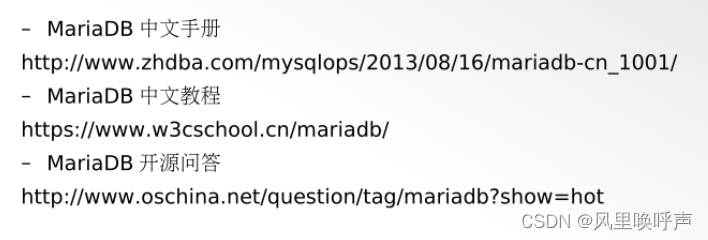
一、mariadb数据库的安装
服务端:yum install mariadb-server mysql
客户端:yum install mysql
二、数据库服务相关操作
systemctl start mariadb //开启数据库服务
systemctl status mariadb //查看数据库服务的状态
systemctl enable mariadb //自启动数据库服务
三、数据库的初始化安全操作
mysql_secure_installation //后面的操作均为“y”,并且设置密码
四、数据库的基础操作
<>-----用来解释说明 ,敲代码时省略
mysql -u<账户名> -h<服务器的IP地址> -P <端口号> -p //登陆数据库
create database <数据库名>; //创建数据库
drop database <数据库名>; //删除数据库
use <数据库名>; //使用数据库
show databases; //查看数据库
create table <数据表名> (列名称 列类型); //创建数据表
drop table <数据表名> ; //删除数据表
insert into <数据表名> values(值,值,值,值,....); //字符串类型用双引号引用,数字类型不用
show tables; //查看数据表
desc <数据表名> ; //查看数据表的概要信息select * from <数据表名> ; //查看数据表的详细信息
需要了解更多可去菜鸟教程自行学习
五、设置只允许(192.168.1.0/24)访问数据库服务器,修改数据库端口为“8800”,并设置日志文件“/var/log/mariadb/access.log”
iptables -A INPUT -p tcp -s 192.168.1.0/24 --dport 3306 -j ACCEPT //限制只有192.168.1.0/24网段的主机才可以访问数据库服务器
vim /etc/my.cnf
"
[mysqld]
datadir=/var/lib/mysql
socket=/var/lib/mysql/mysql.sock
# Disabling symbolic-links is recommended to prevent assorted security risks
symbolic-links=0
# Settings user and group are ignored when systemd is used.
# If you need to run mysqld under a different user or group,
# customize your systemd unit file for mariadb according to the
# instructions in http://fedoraproject.org/wiki/Systemd
log=/var/log/mariadb/access.log //设置日志文件“/var/log/mariadb/access.log”
port=8800 //修改数据库端口为“8800“
[mysqld_safe]
log-error=/var/log/mariadb/mariadb.log
pid-file=/var/run/mariadb/mariadb.pid#
# include all files from the config directory
#
!includedir /etc/my.cnf.d
"
setenforce 0
systemctl restart mariadb
六、登陆数据库(服务端)
mysql -uroot -p
七、新建一个数据库“newstaff”,在数据库里面新建一个数据表“stafftable”,并插入内容
create database newstaff; //新建数据库
show databases; //查看数据库
use newstaff; //选择数据库
create table stafftable(
-> staffID int primary key,
-> username varchar(20), //创建数据表
-> sex char(6),
-> age int);
show tables; //查看数据表
desc stafftable; //查看数据表的概要信息
insert into stafftable values(1,"Tom","Male",25);
insert into stafftable values(2,"Mary","Female",30); //在数据表中插入信息
select * from stafftable; //查看数据表的详细信息
八、为开发人员创建一个名为“adminDB”的账户,但只允许对newstaff数据库进行操作
create user adminDB identified by '123456'; //创建账户
select user,host from mysql.user; //登陆数据库,查看账户
grant select,insert,update,delete,create,drop on newstaff.* to 'adminDB'@'%'; //账户的权限
select * from mysql.db; //查看账户只能对newstaff数据库进行操作
这时,在客户端测试就需要注意了!!!登陆数据库在与服务端不同!!!
mysql -uadminDB -h192.168.1.10 -P 8800 -p
九、编写定时任务,让系统每天凌晨0:00对newstaff数据库自动进行数据备份
mysqldump -uroot -p newstaff > newstaff_backup.sql
vim backup.sh
"
#!/bin/sh
time=`date+"("%F")"%R`
$/usr/local/mysql/bin/mysqldump -uroot -p123456 newstaff|gzip > /root/staffbackup-$time.gz
"
crontab -e
"
00 00 * * * /root/backup.sh
~
"
至此,MariaDB数据库服务器基本搭建完成!
本文章只是冰山一角,还有更多功能,老铁们可自行查阅学习。








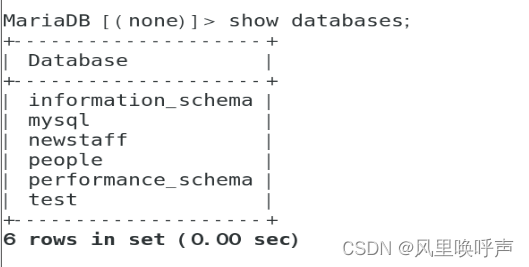
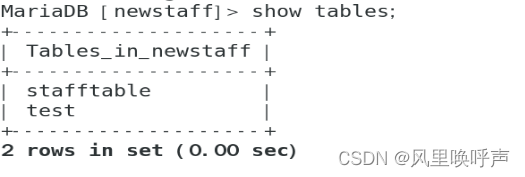
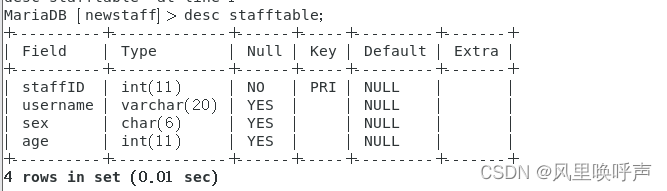
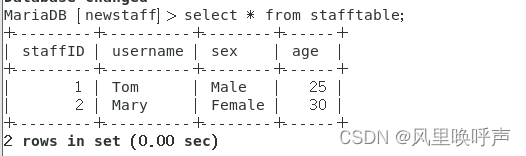
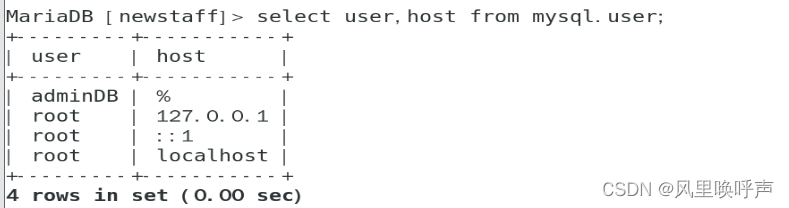
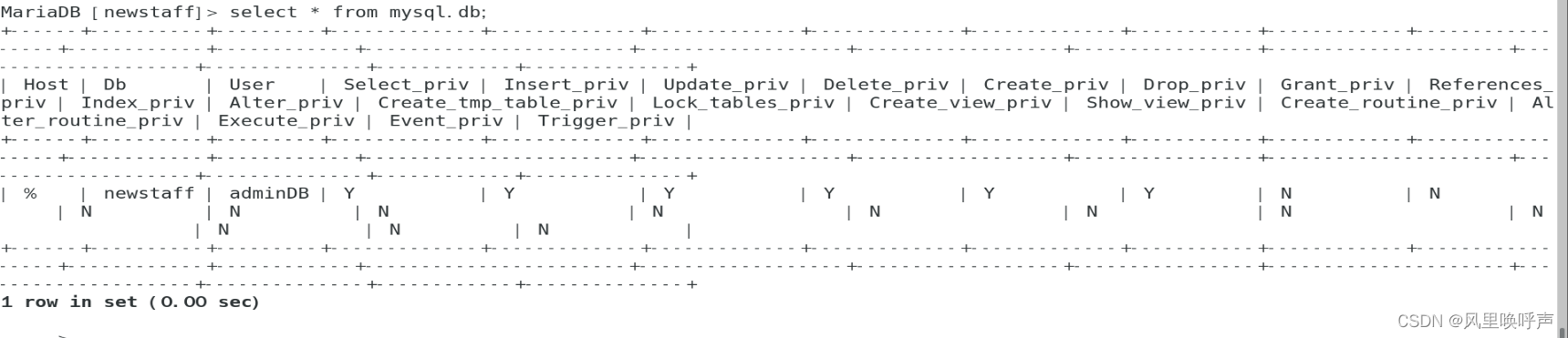
















 4279
4279

 被折叠的 条评论
为什么被折叠?
被折叠的 条评论
为什么被折叠?










